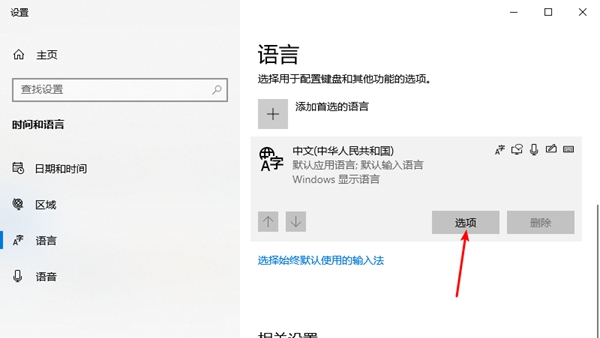- 编辑:飞飞系统
- 时间:2020-07-04
恶意软件一直是我们在使用电脑时比较头疼的问题,而且我们并没有什么好的方法能够辨别自己电脑中的恶意软件。为此win10系统中专门提供了恶意软件删除工具,它能够帮助我们自动扫描系统中的恶意软件,并帮助我们进行删除,这个功能无疑是很多网友所急需的。下面小编就分享一下win10系统自带恶意软件删除工具的详细使用教程,大家一起来看看吧。
win10系统自带恶意软件删除工具的详细使用教程
1、使用“Win + R”组合键打开运行窗口,在窗口中输入“mrt”命令并按下回车键就可以快速打开Windows恶意软件删除工具;

2、如下图所示我们已经成功打开了Windows 恶意软件删除工具窗口,直接点击“下一步”;

3、这一步需要选择扫描类型,有快速扫描、完全扫描和自定义扫描,默认是快速扫描,用时最短,扫描速度最快。当然大家也可以根据自己的需要选择其它的模式,选择完成后点击“下一步”就可以开始扫描了;

4、如下图所示此时软件正在扫描我们的计算机,如果扫描发现了恶意软件就会将其删除,我们耐心等待安装完成就可以了;

5、此时我们已经成功完成了恶意软件扫描,在窗口中可以查看当前的扫描报告,如果提示没有检测到恶意软件就可以不用管了;

以上就是win10系统自带恶意软件删除工具的详细使用教程,大家可以按照上面的方法使用这款工具来扫描自己电脑中是否存在恶意软件哦。